Jalankan program sebagai administrator dengan hak penuh di windows
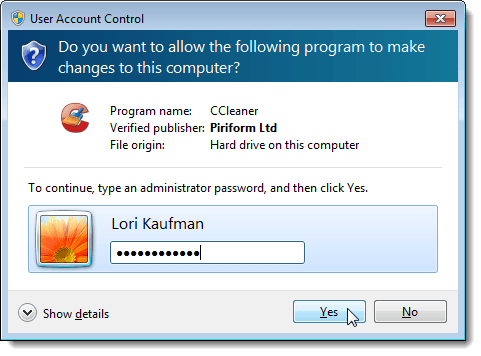
- 1507
- 406
- Hector Kuhic
Kami sebelumnya telah menulis tentang membuat jalan pintas untuk menjalankan jendela prompt perintah dengan hak administrator di posting kami, membuat pintasan prompt perintah dengan hak admin. Jika Anda perlu menjalankan program yang membutuhkan hak administrator, ada beberapa metode untuk melakukan ini. Terkadang Anda mungkin perlu menjalankan program sebagai administrator jika melaporkan Akses ditolak kesalahan atau Tidak ada izin kesalahan.
Jika Anda menggunakan salah satu metode dalam posting ini untuk menjalankan program sebagai administrator saat masuk sebagai pengguna standar alih -alih sebagai administrator, Anda harus memasukkan kata sandi administrator di Kontrol akses pengguna (UAC) Kotak dialog sebelum program akan berjalan sebagai administrator.
Daftar isiCATATAN: Hati -hati program mana yang Anda jalankan sebagai administrator. Pastikan Anda mempercayai program ini. Setelah Anda menerapkan administrator dan UAC Izin, program ini memiliki akses penuh ke komputer Anda.
Gunakan pintasan keyboard
Untuk menjalankan program sebagai administrator menggunakan pintasan keyboard, tekan Ctrl + shift Saat membuka program.
CATATAN: Metode ini memungkinkan Anda menjalankan program sementara sebagai administrator, hanya untuk instance program saat ini, sampai Anda menutupnya.
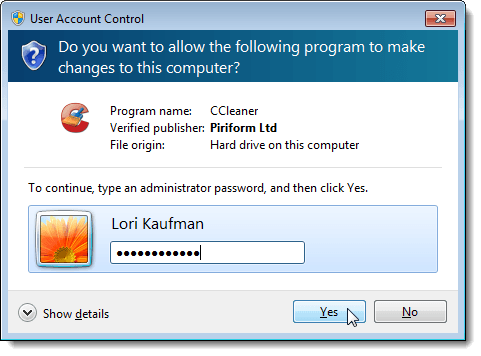
Gunakan menu konteks program
Anda juga dapat menggunakan menu konteks program untuk menjalankan program sebagai administrator. Untuk melakukan ini, klik kanan pada pintasan program atau .exe file dan pilih Jalankan sebagai administrator Dari menu popup.
CATATAN: Metode ini memungkinkan Anda menjalankan program sementara sebagai administrator, hanya untuk instance program saat ini, sampai Anda menutupnya.
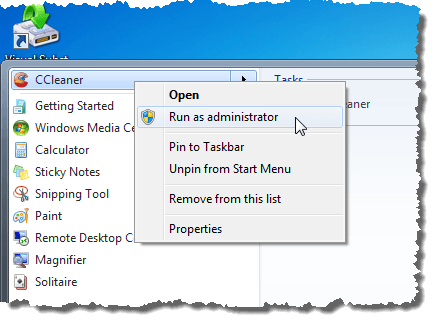
Jika UAC Kotak dialog ditampilkan, klik Ya untuk mengizinkan program berjalan dengan hak administratif penuh. Biasanya, metode ini digunakan ketika Anda harus membuka prompt perintah administrator.
Gunakan mode kompatibilitas untuk program ini
Untuk menggunakan Mode kompatibilitas Untuk menjalankan program sebagai administrator, klik kanan pada jalan pintas untuk program atau pada program .exe file dan pilih Properti Dari menu popup.
CATATAN: Metode ini memungkinkan Anda selalu menjalankan program yang dipilih sebagai administrator saat Anda membukanya.
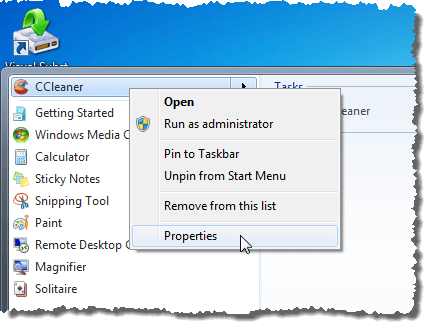
Klik Kesesuaian tab. Jika Anda masuk sebagai pengguna administrator, pilih Jalankan program ini sebagai administrator kotak centang di Tingkat hak istimewa kotak, jadi ada tanda centang di dalam kotak. Namun, jika Anda masuk sebagai pengguna standar, Jalankan program ini sebagai administrator kotak centang tidak tersedia. Untuk mengaktifkan pengaturan ini sebagai pengguna standar, klik Ubah pengaturan untuk semua pengguna tombol.
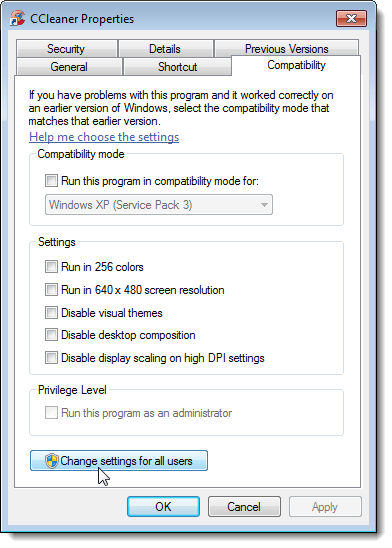
Itu Properti kotak dialog berubah hanya berisi Kompatibilitas untuk semua pengguna tab. Dalam Tingkat hak istimewa kotak, pilih Jalankan program ini sebagai administrator kotak centang, jadi ada tanda centang di dalam kotak. Klik OKE.
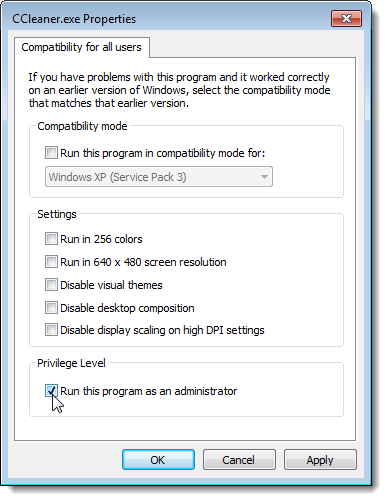
Anda dikembalikan ke Kesesuaian tab pada standar Properti kotak dialog. Klik OKE untuk menutupnya. Jika UAC Kotak dialog ditampilkan, klik Ya untuk mengizinkan program berjalan dengan hak administratif penuh.
Lain kali Anda membuka program, itu akan berjalan sebagai administrator.
Gunakan properti canggih untuk jalan pintas program
Untuk mengubah properti jalan pintas program untuk memungkinkan Anda menjalankan program sebagai administrator, klik kanan pada jalan pintas program. Itu Properti Tampilan kotak dialog. Klik Jalan pintas tab, jika belum aktif, dan klik Canggih tombol.
CATATAN: Metode ini memungkinkan Anda selalu menjalankan program yang dipilih sebagai administrator saat Anda membukanya.
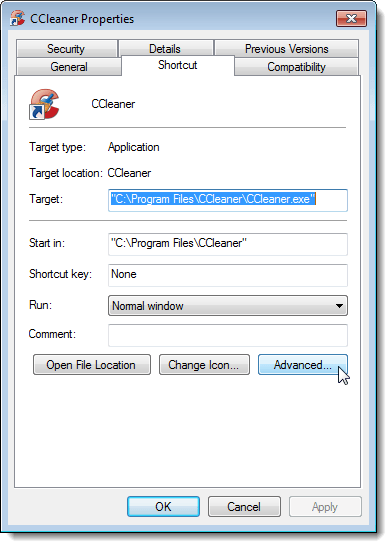
Itu Properti Lanjutan Tampilan kotak dialog. Pilih Jalankan sebagai administrator kotak centang, jadi ada tanda centang di dalam kotak. Klik OKE.
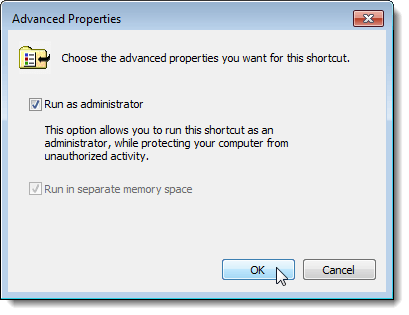
Anda dikembalikan ke Jalan pintas tab di Properti kotak dialog. Klik OKE untuk menutupnya.
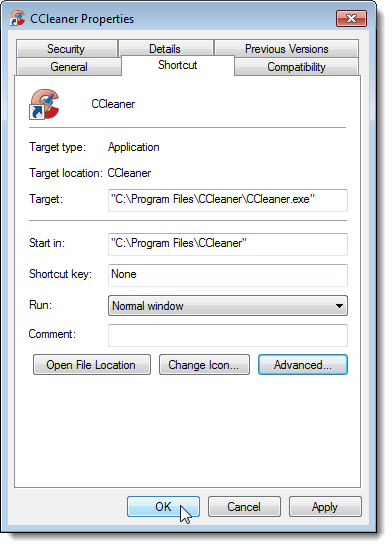
Lain kali Anda membuka program, itu akan berjalan sebagai administrator. Ingatlah untuk berhati -hati saat menjalankan program sebagai administrator, dan saat mempertimbangkan apakah akan mengizinkan pengguna standar lain dari akses administrator komputer Anda. Menikmati!
- « Cara membuka file html di google chrome
- Cara memperbarui dokumen kata lama ke format kata terbaru »

